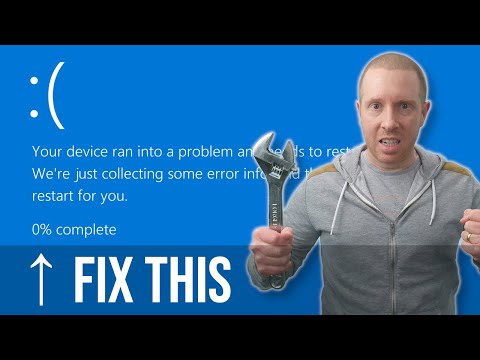यह पोस्ट आपकी मदद करेगा यदि आपको अपने विंडोज मीडिया प्लेयर, ग्रूव ऐप या विंडोज 10 में फिल्म और टीवी ऐप में मीडिया चलाते समय निम्न त्रुटि संदेश प्राप्त होता है:
Can’t play. Another app is controlling your sound at the moment. To listen here, close that app and try again. Error 0xc101009b (0xc00d4e85)
ऐसा कारण संदेश से स्पष्ट है। कुछ अन्य ऐप विशेष रूप से आपके सिस्टम की ध्वनि का उपयोग कर रहे हैं, और इसलिए आपकी पसंद का ऐप ध्वनि चलाने में असमर्थ है। अगर आपको यह संदेश प्राप्त होता है, तो यहां कुछ ऐसी चीजें हैं जिन्हें आपको इस मुद्दे को हल करने में सक्षम होने के लिए एक आवश्यकता है।
एक और ऐप इस समय आपकी आवाज को नियंत्रित कर रहा है

1] ऑडियो डिवाइस को पुनरारंभ करें
विनएक्स मेनू से, डिवाइस प्रबंधक खोलें, विस्तार करें ध्वनि, वीडियो और गेम नियंत्रक और अपने ऑडियो चालक पर राइट-क्लिक करें - जो मेरे मामले में है रियलटेक उच्च डेफिनिशन ऑडियो और अक्षम करें चुनें।

2] ऑडियो सेवा को पुनरारंभ करें
स्टार्ट सर्च में टाइप करें services.msc विंडोज सेवा प्रबंधक खोलने के लिए। अब सुनिश्चित करें कि निम्नलिखित सेवाएं हैं चल रहा है और उनके स्टार्टअप प्रकार के रूप में सेट है स्वचालित:
- रिमोट प्रक्रिया कॉल (आरपीसी)
- विंडोज ऑडियो एंडपॉइंट बिल्डर
- विंडोज ऑडियो सेवा
ऐसा करने के बाद, राइट-क्लिक करें विंडोज ऑडियो सेवा और चयन करें पुनः आरंभ करें.

3] ऑडियो समस्या निवारक चलाएं
निम्न आदेश टाइप करें और अंतर्निहित ऑडियो समस्या निवारक खोलने के लिए एंटर दबाएं
msdt.exe /id AudioPlaybackDiagnostic
इसे चलाएं और इसे स्वचालित रूप से समस्याओं को ठीक करने दें।
4] स्पीकर सेटिंग बदलें
ओपन कंट्रोल पैनल> साउंड> प्लेबैक टैब। वक्ताओं का चयन करें और गुणों पर क्लिक करें। उन्नत टैब के अंतर्गत, अनचेक करें एप्लिकेशन को इस डिवाइस का विशेष नियंत्रण लेने की अनुमति दें और लागू करें पर क्लिक करें। देखें कि यह मदद करता है।

अगर यह मदद नहीं करता है, तो दबाएं डिफॉल्ट्स का पुनःस्थापन बटन और देखें कि क्या मदद करता है।
5] स्वच्छ बूट राज्य में समस्या निवारण
अगर कुछ भी मदद नहीं करता है, तो आपको क्लीन बूट करने और ऐप को दोबारा चलाने की ज़रूरत है। यदि यह ठीक चलता है, तो आपको इस स्थिति में मैन्युअल रूप से समस्या निवारण करने की आवश्यकता है।
उम्मीद है कि कुछ मदद करता है!